Oryx上线几个月了,大家反馈很好用,不过怎么在内网机器上部署呢?怎么在其他云部署呢?怎么在已经部署了网站的主机上部署呢?
宝塔在手,全部拥有!
举个例子,我就有两个云主机,用宝塔部署了网站和Oryx,一鱼多吃,爽啊!之前海外两台机器,每个月10刀,现在只要5刀,每年可以省60美元,一百万年就可以省6000万美元啊,赚大发了:
- 腾讯云Lighthouse,部署了wp.ossrs.net网站,写写一些杂七杂八的东西,还部署了lh.ossrs.netOryx,每周六做直播用的。
- DigitalOcean droplet,部署了wp.ossrs.io网站杂七杂八海外版,还部署了ossrs.io海外SRS的漂漂亮亮的新官网,还有r.ossrs.netOryx做稳定版本演示用的。
Note: 大家可以ping下这些域名,发现都是同一个机器,都是用宝塔部署�的。
我们就来看看,各种场景下怎么用宝塔部署Oryx吧。先看怎么安装,后面是各种情况怎么使用,都需要安装Oryx这步。
Prerequisites
宝塔虽好,也不是万能的,先请你想好了再动手,先想下下面的问题:
- 宝塔难度是高于云主机镜像的,镜像是完全点下就能用,宝塔是需要自己能维护主机,实际上宝塔简化了主机运维,并不代表你可以完全不了解如何运维主机。
- Oryx宝塔插件,更多是面向已经使用了宝塔的用户,如果是新用户,还是建议直接入手云主机的镜像,更简单一些,等搞定了简单的云主机姿势,再来搞复杂的宝塔更合适。
- Oryx所有功能都是一样的,不会因为宝塔平台所以功能更多一些,其他平台不支持的宝塔上也不会支持,所以如果觉得Oryx不满足要求,那可以直接放弃而不是换个宝塔。
如果你觉得没问题,那就继续拥有你的宝塔吧。
Installation
宝塔安装可以用云主机的镜像,或者在bt.cn中找到安装脚本,现在Oryx支持的比较好的是Ubuntu 20+,可以执行下面的命令:
wget -O install.sh https://download.bt.cn/install/install-ubuntu_6.0.sh && sudo bash install.sh ed8484bec
Note: 最新的命令请在宝塔官网上找哈,这个可能会过时。
Note: 宝塔支持了命令行安装,这样Oryx就不用支持命令行安装了,因为命令行安装要解决各种问题,既然宝塔解决得很好,我们还可以免费的使用,那为何要花时间造这个重复的轮子呢。
安装完宝塔后,是需要手机号登录的,实名制约束下自己放荡的内心,更有利于健康的网络环境,不要动坏��心思的念头,双手支持实名制,哈哈哈。
这些弄完后,点左边导航栏的软件商店,在第三方应用中搜索SRS,点那个5.0评分给SRS来个好评,一次给足了别分期哈,如下图所示:
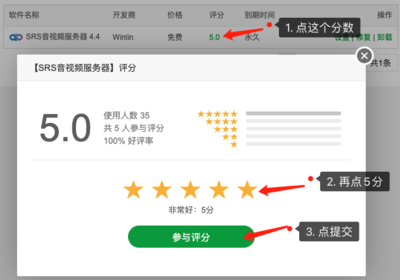
宝塔商店的插件一般不是最新的,如果希望安装最新的插件,可以下载 bt-oryx.zip ,
然后在软件商店 > 第三方应用 > 导入插件 选择导入这个插件即可。
评分完了就点安装按钮,如下图所示:
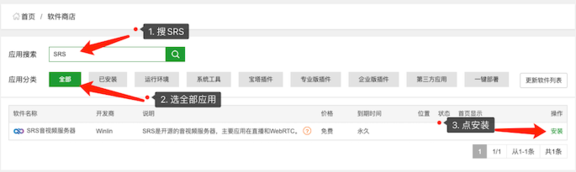
这一步还只是安装插件,安装速度很快,安装完成后,点插件名称或设置,进入到Oryx插件中,要先安装Oryx和相关依赖,这一步才是真正的安装Oryx,耗时很久请耐心安装:
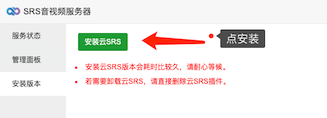
Note: 为何要安装这么多依赖呢?因为Oryx不仅仅是一个流媒体服务器,它还有鉴权、转发多平台、更新、录制等多个功能。

安装完成后,就可以在管理面板中,看到Oryx的链接了,打开就看到熟悉的Oryx的后台界面,如下图所示:
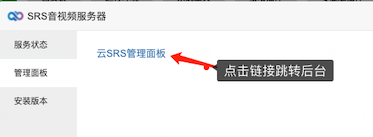
Note: Oryx后续操作,详细的使用教程,就请参考我们之前录的视频和文章,Oryx:起步、购买和入门。
一般大家用宝塔都会用来管理网站,Oryx是可以和网站一起工作的,不会冲突,下面详细看看网站部分。
WebSite
如果你已经宝塔部署了网站,那么也是可以安装Oryx的,安装方法请看前面的说明。
有一点需要注意,Oryx会创建一个srs.cloud.local的站点,并且会将默认站点设置成Oryx,这样大家才能直接播放IP的FLV和HLS流。
如果Oryx可以是默认站点,那么后面你就不用管了,直接就可以使用Oryx了。当然也可以给站点添加一个子域名,通过子域名访问Oryx。
如果你希望默认站点不是Oryx,而是其他网站,那可以先把默认站点设置为空,然后安装Oryx(会把默认站点设置为Oryx),然后再把默认站点设置为你想要的就可以。
这时候你就没法使用IP访问Oryx后台,也没法使用IP来播放直播流了,这时候你可以给Oryx站点,添加一个子域名,比如srs.yourdomain.com,需要替换成你的合法的能在浏览器中访问的子域名哈,如下图所示:
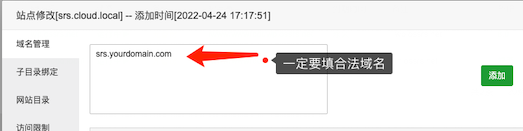
设置好域名后,就可以通过域名访问Oryx,比如:http://srs.yourdomain.com/mgmt
Note: 换成域名后,对应的推拉流地址也会变成域名,这些都是自动的,在Oryx后台可以看到。
和网站域名相关的就是HTTPS设置,这部分是需要特别说明的,下面会详细讲讲需要注意的情况。
HTTPS
宝塔上申请SSL免费证书非常方便,还能续期和显示过期时间。也支持各种其他的证书,功能更完善。
Oryx也支持申请Lets Encrypt免费证书,需要操作Nginx的配置文件和.well_known目录,这个和�宝塔冲突了,所以宝塔安装的Oryx,是禁用了这个功能,如下图所示:
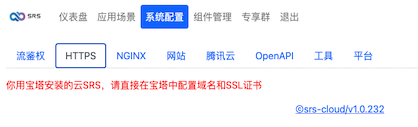
在宝塔上添加证书很简单,首先需要给Oryx站点绑定一个子域名,可以参考上面的说明:
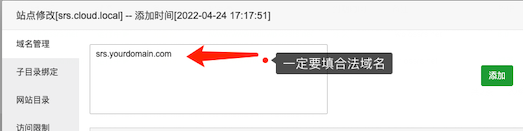
然后在SSL这个设置中,选择Lets Encrypt,就可以申请免费的证书,注意一定要选你合法的子域名,不能选srs.cloud.local这个默认的域名:
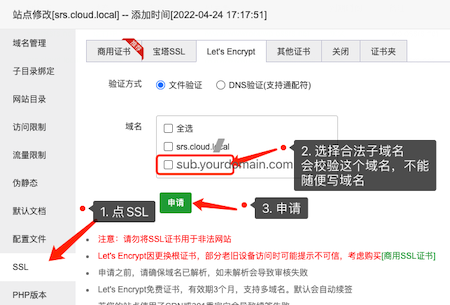
申请后就可以看到SSL生效了,可以通过HTTPS访问你的站点了,比如:https://srs.yourdomain.com/mgmt
Note: 换成HTTPS后,对应的推拉流地址也会变成HTTPS,这些都是自动的,在Oryx后台可以看到。
如何展示我们的直播流呢,可以用CMS,宝塔也可以很方便的安装WordPress和Typecho等。
WordPress
非常推荐WordPress,我也知道很多说它太重太复杂,问题是简单的东西大家又觉得功能不够,这能怎么办?个人认为WordPress不是重,是大家太想一分钟搞定一件事情,然后躺平,这不是个好习惯呐。
我推荐WordPress是用过之后,发现它的主题非常多、插件非常多,想要做点什么事情都有对应的插件,如果我们不是想一锤子,能持续使用的软件还是很重要的,它这个复杂度也还好,每天花点时间捣腾下就搞定了。
SRS也支持了WordPress插件,详细用法请看SRS Player插件,也可以直接打开SRS Player DEMO页面,看看演示,这个站点就是用WordPress搭建的。
我这个站点也是用宝塔安装的,首先需要安装MySQL和PHP这两个依赖软件,版本选择常用的就好,MySQL我是选的MySQL 5.5,PHP我是选的PHP 8.0,选择你想要的就可以。
然后在软件商店 > 一键部署中,可以搜索到WordPress,注意不能在全部里面搜索,也不知道是什么原因,哈哈哈。
安装WordPress后,打开插件,需要设置下数据库和站点,具体的就按照指导操作了,相对是很简单的。
如果你是NGINX,这里特别补充一点,需要在WordPress的网站 > 伪静态中,选择wordpress,然后点保存按钮,这样WordPress的那个链接才能生效,否则会出现写文章时保存有些问题。如下图所示:
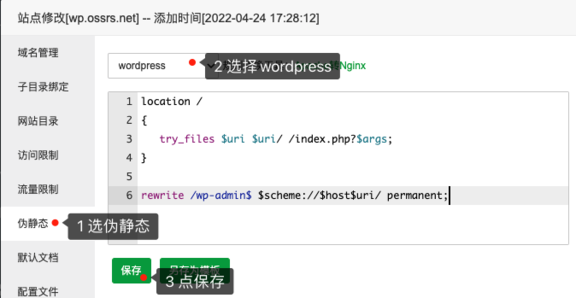
我也会分享一些WordPress的用法,比如Markdown,比如SRS Player,可以收藏下我的WordPress站点 https://wp.ossrs.net/ 我会尝试用WordPress做SRS的vlog。
Typecho
还有个类似WordPress的CMS,国内的Typecho,我也使用了下,非常简单,挺好用的。SRS也支持了Typecho的插件,请看Typecho-Plugin-SrsPlayer。
和WordPress比,Typecho的插件相对不太完善,没有地方上传插件,所以只能用户手动下载ZIP后上传到Typecho下面,具体用法可以参考Install。
宝塔有个功能,是远程下载文件,可以直接下载文件到你的网站目录,然后双击main.zip解压,最后把Typecho-Plugin-SrsPlayer-main/SrsPlayer移动到Typecho
的插件目录typecho/usr/plugins就可以了:
https://gitee.com/ossrs/Typecho-Plugin-SrsPlayer/repository/archive/main.zip
可以点网站的根目录,就会跳转到Typecho的目录下面,然后点远程下载,如下图所示:

Note: 操作略复杂了,所以我最后还是选择了WordPress,插件体系更完善,使用更方便些。
